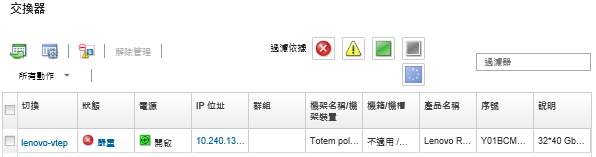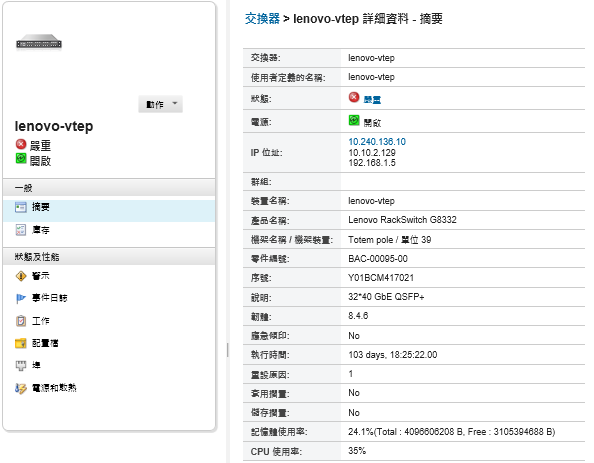檢視交換器的詳細資料
您可以從 Lenovo XClarity Administrator 檢視受管理交換器的相關詳細資訊,包括韌體版本和 IP 位址。
程序
若要檢視 XClarity Administrator 管理的特定交換器的詳細資料,請完成下列步驟。
在您完成之後
除了顯示交換器的摘要和詳細資訊之外,您還可以執行下列動作:
- 按一下或,可在圖形機架或機箱視圖中檢視 Flex 交換器。
- 按一下,可在圖形機架視圖中檢視 RackSwitch 交換器。
- 按一下 IP 位址鏈結,以啟動交換器的管理控制器 Web 介面(請參閱 啟動交換器的管理控制器介面)。
- 啟動交換器 SSH 主控台(請參閱啟動交換器的遠端 SSH 階段作業)。
- 開啟和關閉交換器電源(請參閱 開啟和關閉交換器電源)。
- (僅限 RackSwitch)選取交換器並按一下編輯內容,以修改系統資訊。
- 按一下,將交換器的相關詳細資訊匯出到 CSV 檔案。註
如需 CSV 檔案中庫存資料的相關資訊,請參閱 GET /switches/<UUID_list> REST API。
將 CSV 檔案匯入 Microsoft Excel 時,Excel 會將只包含數字的文字值視為數值(例如 UUID)。若要更正此錯誤,請將每個儲存格的格式設為文字。
- 若要從顯示事件的所有頁面上排除您沒有興趣的事件,可按一下(請參閱 排除事件)。
- 若要解決 Flex System 交換器安裝所在機箱中,XClarity Administrator 安全憑證與 RackSwtich 或 CMM 安全憑證之間可能產生的問題,請選取交換器,並按一下(請參閱解決不受信任的伺服器憑證)。
提供意見回饋